CAD图纸如果电脑上没有字体,会出现CAD替换字体对话框,但有时候我们发现打开显示CAD文字不对,但无法选替换文字,这个是什么原因?要如何设置才能出现对话框?
一般情况CAD替换字体对话框是下面这个
当检查到缺少字体时,CAD会弹出提示对话框,可以忽略缺少的字体直接打开文件,如下图所示。
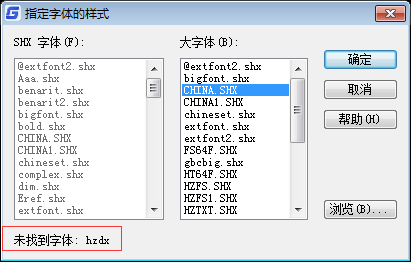
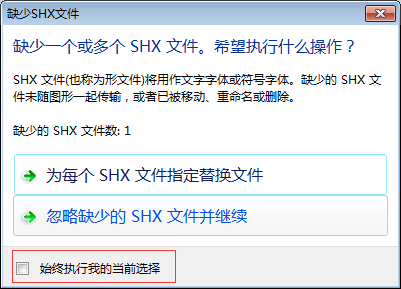
在这个对话框中给我们提供了两种选择,一种是为每个SHX指定替换文件,还有一种是先忽略缺少的SHX并继续。在对话框上面列出了缺少的SHX文件的数量,当我们看到缺少的文件数量比较多的时候,通常会选择忽略缺少的字体,等图纸打开后再看。但有时我们要打开的多张图纸都有缺少字体的问题的时候,很多人会勾选“始终执行我的当前选择”。当“始终执行我的当前选择”选项被勾选后,下次打开图纸时将不在弹出这个对话框,而会直接根据当前的选择忽略缺少字体或每次都弹出跟以前一样的为每个SHX文件制定替换文件的对话框。
网上有不少人在选择“忽略缺少的SHX文件并继续”并勾选了“始终执行我的当前选择”后这个对话框再也不弹出来了,但有时又想知道打开的图纸到底缺少什么字体,想让这个对话框再次弹出,网上有不少人问这个问题。还有选择了“为每个SHX文件制定替换文件”和“始终执行我的当前选择”,每次都让替换字体很烦,也希望重新弹出“缺少SHX字体”这个消息提示框。想重新显示这个提示框应该怎么办呢?
其实要解决这个问题很简单,只是这个选项隐藏的有点深。
1、输入OP,回车,打开选项对话框。
2、在“系统”选项卡中单击“隐藏消息设置”按钮,打开“隐藏消息设置”对话框。
3、在对话框中勾选“缺少SHX文件”,我们展开此选项后,点开下一级的选项,在对话框下面可以显示对话框的预览效果,这样可以进一步确认要取消隐藏的是否是我们需要的对话对话框,如下图所示。

4、单击“确定”关闭“隐藏消息设置”和“选项”对话框,再次打开缺少字体的文件,就会重新弹出提示对话框。
一旦此消息不被隐藏,就不再出现在隐藏消息设置对话框,如果感兴趣,我们还可以看看隐藏消息里还有哪些被隐藏的消息,以后如果有想打开的类似对话框,就知道到哪里去设置了。
上面举例是浩辰CAD2019版本隐藏消息设置,如果早期版本CAD需要您删除注册表内容,是没有这个CAD替换字体的设置操作比浩辰CAD2019会麻烦。
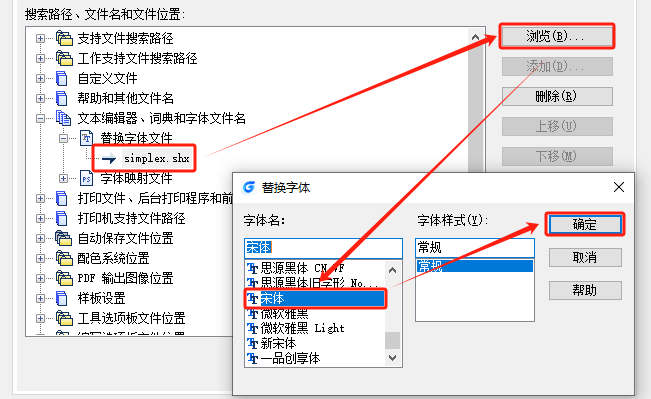
2024-03-18
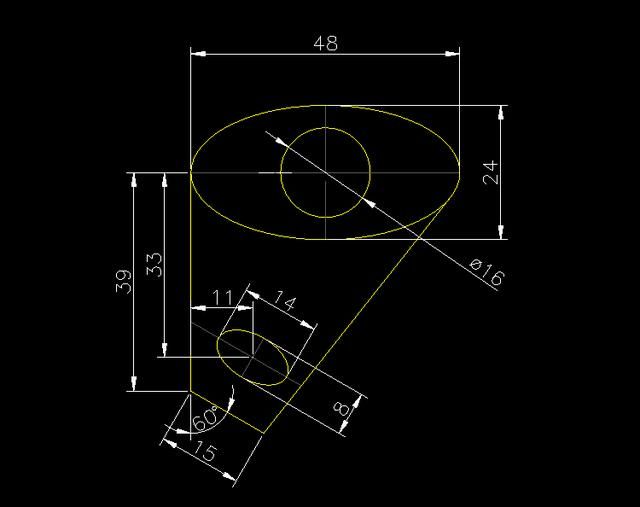
2019-11-19

2019-08-26
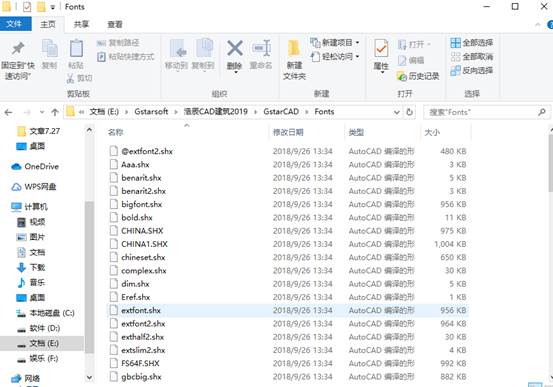
2019-08-09

2019-04-22
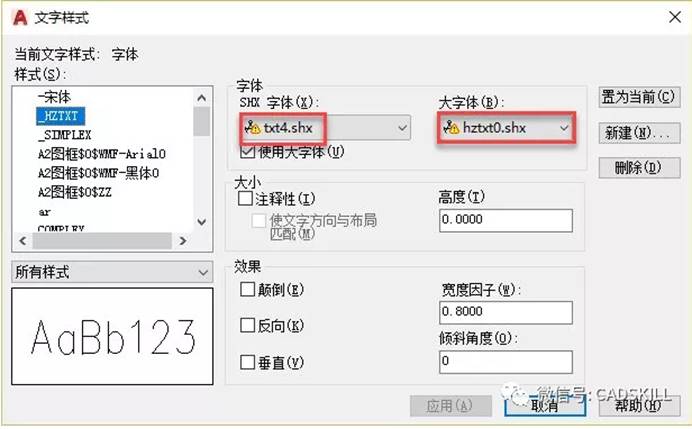
2018-09-14

2024-04-19

2024-04-19

2024-04-17

2024-04-17

2024-04-17

2024-04-16
